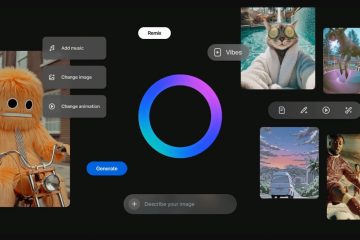Wenn Sie eine Seite, die Sie letzte Woche gesehen haben, erneut aufrufen oder überprüfen müssen, welche Websites auf einem Gerät geöffnet wurden, sparen Sie Zeit, wenn Sie wissen, wie Sie den Browserverlauf finden. Jeder moderne Browser speichert eine lokale Aufzeichnung der besuchten Seiten, sodass Sie diese durchsuchen, erneut öffnen oder löschen können. In dieser Anleitung wird erklärt, wie Sie den Browserverlauf in Google Chrome, Microsoft Edge, Mozilla Firefox, Safari und Opera sowohl auf dem Desktop als auch auf Mobilgeräten finden.
Das Hauptschlüsselwort „Wie finde ich den Browserverlauf“ erscheint hier natürlich für Suchmaschinen, während sekundäre Ausdrücke wie „Browserverlauf anzeigen“, „Browserverlauf prüfen“ und „Browserverlauf löschen“ dort verwendet werden, wo sie für echte Benutzer sinnvoll sind.
Was der Browserverlauf tatsächlich speichert
Bevor Sie das Verlaufsfenster öffnen, ist es hilfreich zu wissen, was Sie sehen. Die meisten Browser speichern den Seitentitel, die Website-Adresse und die Zeit Ihres Besuchs. Einige synchronisieren diesen Verlauf auch mit Ihrem Konto, sodass bei der Anmeldung auf allen Geräten dieselbe Liste angezeigt wird.
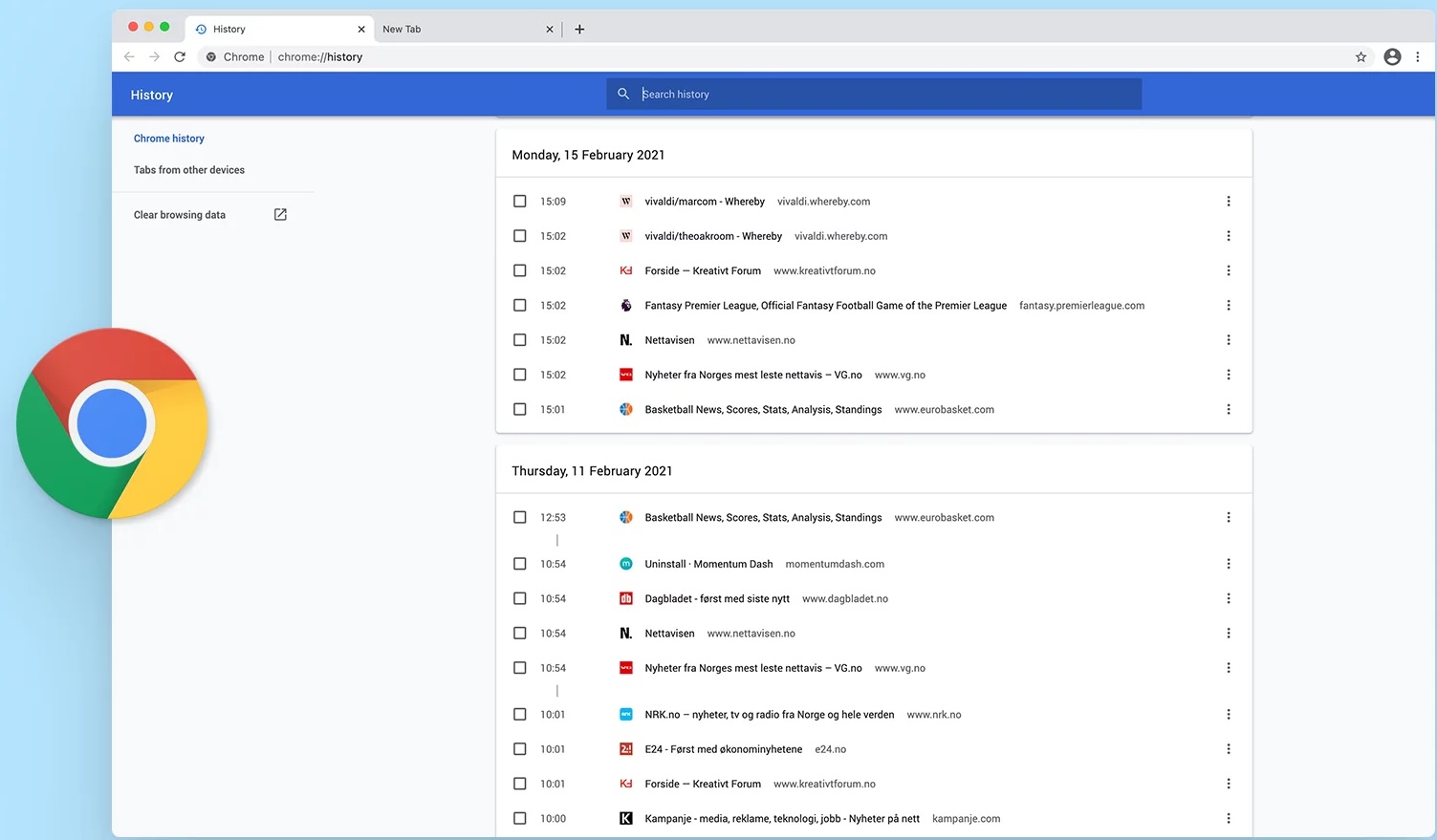 Titel und URLs der besuchten Seiten. Datum und Uhrzeit für jeden Besuch. Suchfeld zum Filtern nach Website oder Schlüsselwort. Verknüpfungen zum Löschen oder Exportieren von Verlaufsdaten.
Titel und URLs der besuchten Seiten. Datum und Uhrzeit für jeden Besuch. Suchfeld zum Filtern nach Website oder Schlüsselwort. Verknüpfungen zum Löschen oder Exportieren von Verlaufsdaten.
Private oder Inkognito-Fenster speichern keinen Verlauf auf Ihrem Gerät. Internetprovider, Schulen und Arbeitsplätze können die Aktivität weiterhin separat verfolgen, sodass privates Surfen keine vollständige Datenschutzlösung darstellt.
So finden Sie den Browserverlauf in Google Chrome auf dem Desktop
Wenn Sie Chrome unter Windows, macOS oder Linux verwenden, können Sie über das Menü oder eine Tastenkombination schnell auf die Verlaufsliste zugreifen.
Öffnen Sie Chrome auf Ihrem Computer. Klicken Sie oben rechts auf das Dreipunktmenü. Bewegen Sie den Mauszeiger über den Verlauf und wählen Sie dann erneut „Verlauf“ aus. Verwenden Sie die Filter auf der linken Seite oder das Suchfeld oben, um eine bestimmte Seite zu finden. Klicken Sie auf einen Eintrag, um ihn in einem neuen Tab erneut zu öffnen.
Um den Browserverlauf in Chrome zu löschen, wenn Sie fertig sind, können Sie auf der Seite „Verlauf“ bleiben und „Browserdaten löschen“ wählen, dann einen Zeitraum auswählen und bestätigen.
So finden Sie Browserverlauf in Google Chrome auf Mobilgeräten
Öffnen Sie die Chrome-App auf Ihrem Android-Telefon oder iPhone. Tippen Sie auf die Menüschaltfläche mit den drei Punkten. Wählen Sie Verlauf aus der Liste aus. Scrollen Sie, um frühere Websites anzuzeigen, oder verwenden Sie die Suchleiste oben. Tippen Sie auf einen Eintrag, um diese Seite erneut zu öffnen.
Wenn Sie nach einer Möglichkeit gesucht haben, den Browserverlauf auf Ihrem Telefon zu finden, ist dieses Menü normalerweise der schnellste Weg. Chrome verfügt außerdem über die Option „Browserdaten löschen“ oben im mobilen Verlaufsbildschirm.
So finden Sie den Browserverlauf in Microsoft Edge
Microsoft Edge verwendet ein ähnliches Layout, das den Wechsel zwischen Chrome und Edge erleichtert.
Öffnen Sie Edge auf Ihrem Computer. Klicken Sie oben rechts auf das Dreipunktmenü. Wählen Sie im Menü „Verlauf“ aus. Wählen Sie „Verlaufsseite öffnen“, um eine vollständige Liste anzuzeigen. Suchen oder filtern Sie nach Datum und klicken Sie dann auf ein Ergebnis, um es erneut zu öffnen.
Öffnen Sie in der mobilen Edge-App das Menü, tippen Sie auf „Verlauf“ und scrollen oder suchen Sie wie in Chrome.
So finden Sie den Browserverlauf in Mozilla Firefox
Wenn Sie Firefox verwenden, befindet sich das Verlaufsfenster an einer etwas anderen Stelle, funktioniert aber auf die gleiche Weise.
Öffnen Sie Firefox auf Ihrem Desktop. Klicken Sie auf die Menüschaltfläche mit den drei Linien in der oberen rechten Ecke. Wählen Sie Verlauf aus. Wählen Sie „Verlauf verwalten“, um die vollständige Bibliotheksansicht anzuzeigen, wenn Sie weitere Details benötigen. Verwenden Sie das Suchfeld in der Bibliothek, um nach Site-Namen oder Schlüsselwörtern zu filtern. 

Öffnen Sie in der mobilen Firefox-App das Menü, tippen Sie auf „Verlauf“ und Sie sehen die letzten Websites nach Zeit sortiert.
So finden Sie den Browserverlauf in Safari auf dem Mac
Safari behält die wichtigsten Verlaufsfunktionen in einem einfachen Menü oben bei auf dem Bildschirm.
Öffnen Sie Safari auf Ihrem Mac. Klicken Sie in der Menüleiste auf Verlauf. Wählen Sie „Gesamten Verlauf anzeigen“. Verwenden Sie das Suchfeld oben rechts, um nach Website oder Stichwort zu suchen. Doppelklicken Sie auf einen beliebigen Eintrag, um diese Seite erneut zu öffnen. 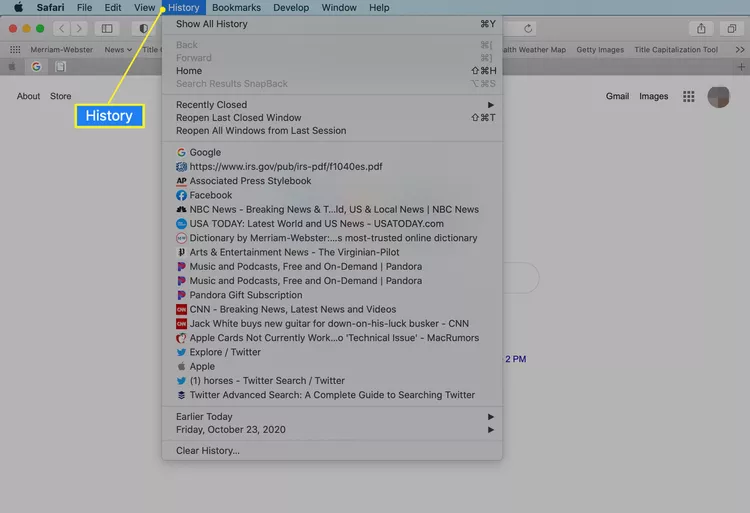
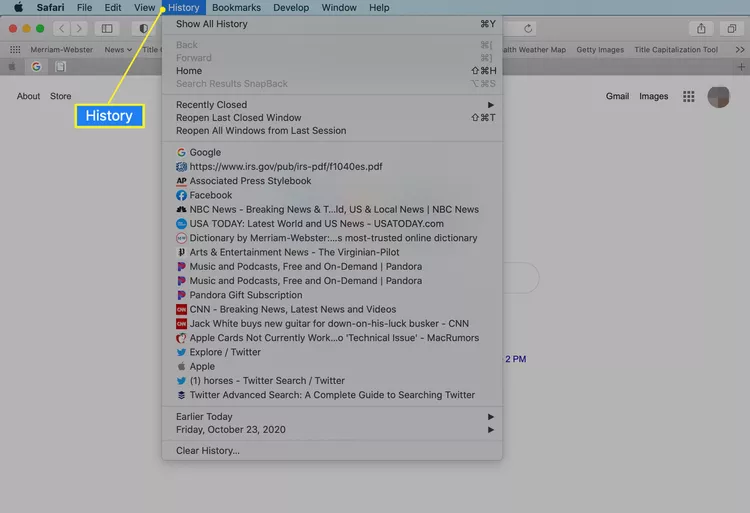
Safari Organisiert Einträge nach Tagen, sodass Sie schnell scannen können, was Sie an einem bestimmten Datum besucht haben.
So finden Sie den Browserverlauf in Safari auf dem iPhone oder iPad
Öffnen Sie Safari auf Ihrem iPhone oder iPad. Tippen Sie unten oder oben auf dem Bildschirm auf das Buchsymbol. Tippen Sie auf das Uhrensymbol, um zur Registerkarte „Verlauf“ zu wechseln. Scrollen Sie, um nach Tagen gruppierte Besuche zu durchsuchen. Tippen Sie auf ein beliebiges Element, um die Website erneut zu laden.
Wenn Sie gezielt nach dem Browserverlauf auf dem iPhone suchen, ist diese Registerkarte „Verlauf“ genau das Richtige für Sie. Sie können auch unten auf „Löschen“ tippen, um Einträge aus einem ausgewählten Zeitraum zu entfernen.
So finden Sie den Browserverlauf in Opera
Opera bietet eine Verlaufsansicht ähnlich wie Chrome, jedoch mit einem eigenen Menülayout.
Öffnen Sie Opera auf Ihrem Computer. Klicken Sie auf das Menüsymbol in der oberen linken Ecke. Wählen Sie Verlauf aus. Sehen Sie sich die Liste an oder verwenden Sie das Suchfeld, um die Ergebnisse zu filtern. Klicken Sie auf einen Eintrag, um die Seite erneut aufzurufen.
Die mobile Opera-App verfügt außerdem über einen Abschnitt „Verlauf“ im Hauptmenü, in dem Sie Einträge unterwegs anzeigen oder löschen können.
So suchen und filtern Sie den Browserverlauf effektiv
Sobald Sie gelernt haben, wie Sie den Browserverlauf finden, besteht der nächste Schritt darin, ihn effizient zu durchsuchen, damit Sie tatsächlich die richtige Seite finden.
Verwenden Sie Teiltitel oder Domänennamen wie „report“ oder „example dot com“. Filtern Sie nach Zeitbereich, wenn der Browser die Filter „Heute“, „Letzte sieben Tage“ oder „Älter“ anbietet. Überprüfen Sie den synchronisierten Verlauf, wenn Sie dasselbe Konto auf mehreren Geräten verwenden. Sehen Sie sich gruppierte Ergebnisse nach Website an, sofern verfügbar, um zu vermeiden, dass Sie an wiederholten Einträgen vorbeiscrollen.
Diese Tricks helfen, wenn Sie sich nur an einen Teil eines Seitennamens erinnern oder ungefähr wissen, wann Sie eine Website besucht haben.
So löschen Sie den Browserverlauf sicher
Das Löschen des Browserverlaufs schützt die Privatsphäre und kann einige Ladeprobleme beheben. Es können jedoch auch hilfreiche Verknüpfungen und angemeldete Sitzungen entfernt werden. Gehen Sie gezielt vor, anstatt standardmäßig alles zu entfernen.
Öffnen Sie die Seite „Browserverlauf“ mithilfe der oben genannten Schritte. Suchen Sie nach einer Schaltfläche „Browserdaten löschen“ oder „Verlauf löschen“. Wählen Sie einen Zeitbereich aus, z. B. „Letzte Stunde“, „Letzter Tag“ oder „Gesamte Zeit“. Wählen Sie, ob nur der Verlauf oder auch Cookies und zwischengespeicherte Dateien entfernt werden sollen. Bestätigen Sie die Aktion und warten Sie, bis der Browser fertig ist.
Für viele Benutzer bietet das Löschen des Verlaufs unter Beibehaltung gespeicherter Passwörter eine gute Balance zwischen Datenschutz und Komfort.
Wenn der Browserverlauf möglicherweise nicht verfügbar ist
Manchmal werden Sie die erwarteten Seiten nicht finden, selbst nachdem Sie gelernt haben, wie Sie den Browserverlauf richtig finden. Dies geschieht normalerweise in einigen wenigen Situationen.
Der Browser wurde im privaten oder Inkognito-Modus verwendet, wodurch der Verlauf nicht lokal gespeichert wird. Der Verlauf wurde manuell oder durch ein automatisches Reinigungstool gelöscht. Sie haben das Gerät gewechselt und sich nicht mit demselben Browserkonto angemeldet. Es wurde ein anderer Browser verwendet als der, den Sie gerade überprüfen.
Wenn eine Seite nicht mehr angezeigt wird, besteht Ihre einzige Möglichkeit möglicherweise darin, das Web erneut zu durchsuchen oder den synchronisierten Verlauf in einem verbundenen Konto zu überprüfen, sofern diese Funktion aktiviert war.
Fazit
Sobald Sie wissen, wie Sie den Browserverlauf finden, können Sie vergangene Aktivitäten schnell und stressfrei überprüfen. Jeder gängige Browser verfügt über eine eigene Verlaufsansicht, in der Sie besuchte Websites sowohl auf dem Desktop als auch auf Mobilgeräten durchsuchen, filtern, erneut öffnen oder löschen können. Befolgen Sie die Schritte in dieser Anleitung für Chrome, Edge, Firefox, Safari und Opera, und Sie wissen immer, wo Sie suchen müssen.
Kombinieren Sie dieses Wissen mit der intelligenten Nutzung des privaten Surfens und der regelmäßigen Bereinigung, und Sie können Komfort und Privatsphäre beim Surfen im Internet in Einklang bringen.